Como fazer chamada de vídeo no Discord
Confira nosso guia e aprenda como fazer uma chamada de vídeo no Discord, seja com amigos, grupos ou membros do mesmo servidor
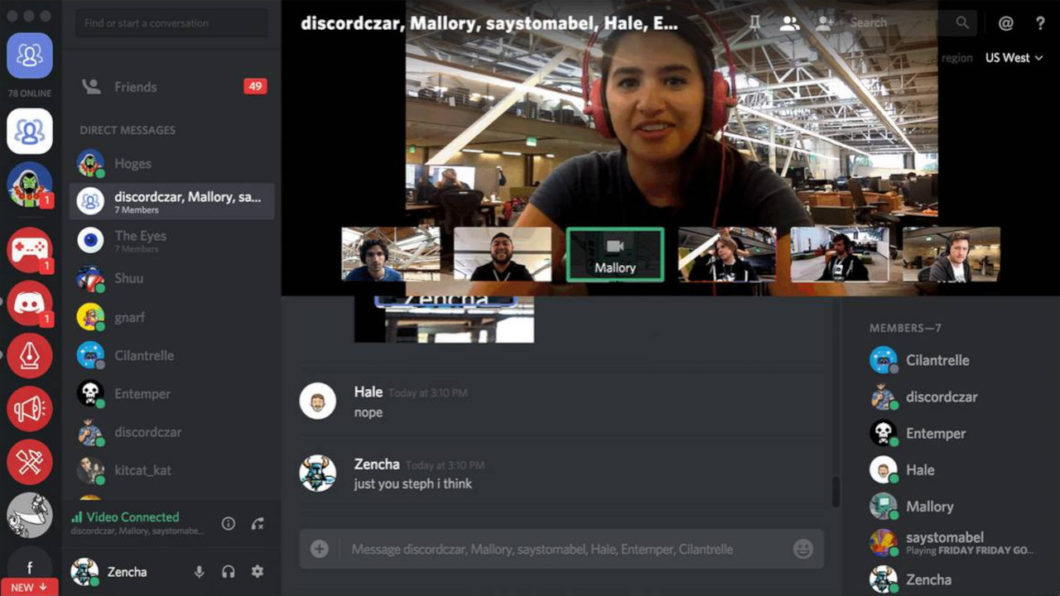
Confira nosso guia e aprenda como fazer uma chamada de vídeo no Discord, seja com amigos, grupos ou membros do mesmo servidor
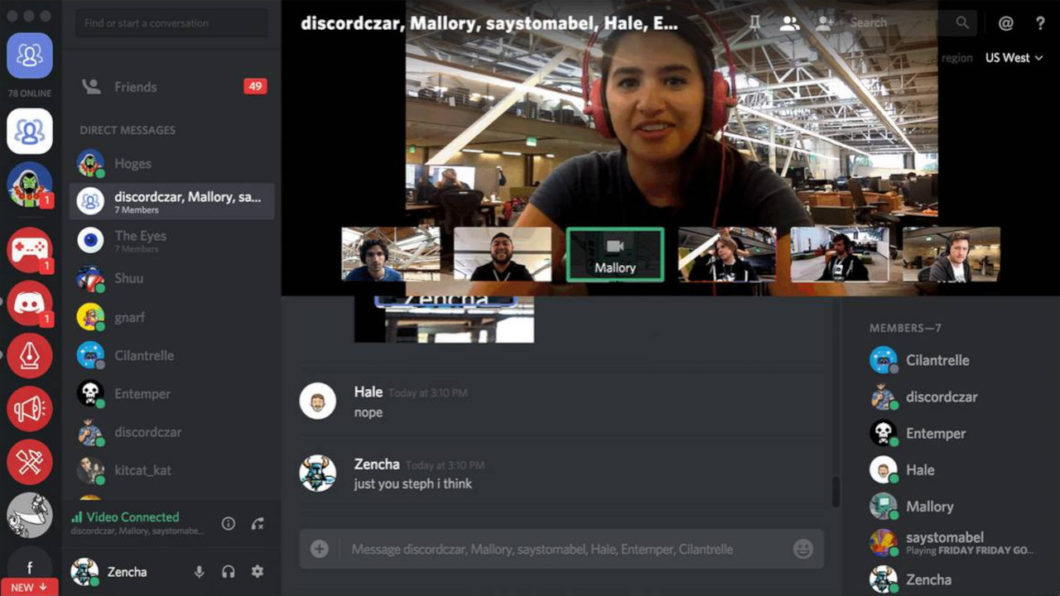
O Discord é um app de chat de texto, voz e vídeo que foi criado originalmente para gamers, mas que hoje também é usado como uma ferramenta profissional para organização de times. Ele permite fazer chamadas de vídeo entre amigos, membros de um mesmo grupo ou servidor, tanto no desktop quanto no celular. Aprenda como fazer uma chamada de vídeo no Discord no nosso guia a seguir.
Antes de fazer uma chamada de vídeo no Discord no computador, é preciso configurar sua câmera para que o software a reconheça. Caso você esteja usando o Discord no celular ou tablet, o app irá usar a câmera frontal como padrão, e o procedimento a seguir não é necessário.
Faça o seguinte:
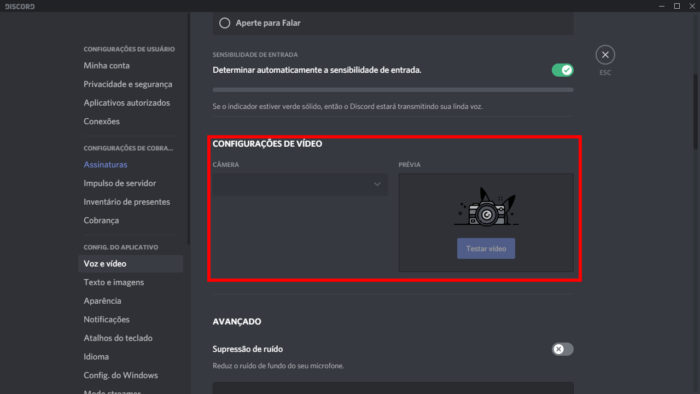
Para fazer uma chamada de vídeo no Discord, faça o seguinte:

E pronto.
Por padrão, um servidor possui chats de texto e de vídeo, com o segundo permitindo também usar a câmera nas conversas. Ao começar uma conversa de vídeo no servidor, qualquer usuário com permissão poderá acessar o chat.
Cabe ao administrador do servidor decidir quais cargos podem fazer chamada de vídeo no Discord, ou iniciar uma conversa.
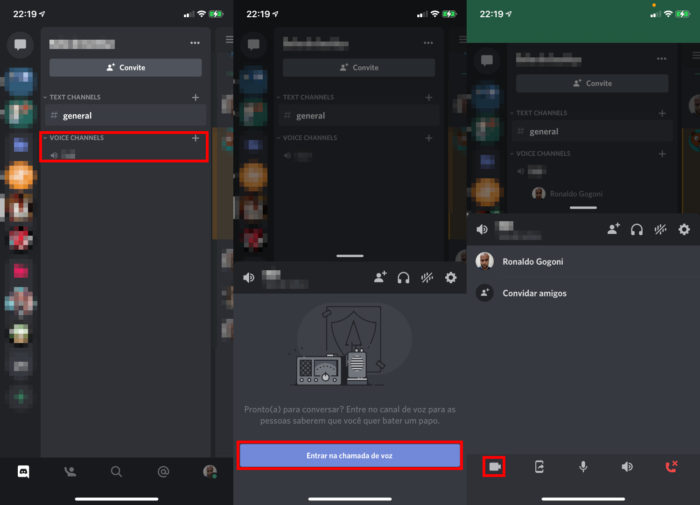
E pronto.
Com informações: Discord.
